Deze uitgebreide gids beschrijft verschillende methoden om verloren gegevens op de Samsung A34 efficiënt te herstellen. Je kunt het proberen.

Belangrijke gegevens of het per ongeluk verwijderen van de Samsung Galaxy A34 zal een onomkeerbare situatie creëren, maar dit betekent niet noodzakelijkerwijs dat de gegevens die u hebt verwijderd verloren zijn gegaan, inclusief contacten, berichten, video's, foto's, oproeplogs, WhatsApp-gegevens, audio, kalender, galerij . Het is mogelijk om deze gegevens te herstellen, zolang we de juiste tools en technieken gebruiken. Lees hieronder om deze uitgebreide gids te vinden die u zal helpen de bestanden te herontdekken waarvan u dacht dat u ze kwijt was en die als routekaart dient voor het herstellen van uw gegevens.
Richtlijnen
- Waar zijn de verloren Samsung A34-gegevens gebleven?
- Deel 1: Herstel verloren gegevens van Samsung A34 zonder back-up
- Deel 2: Herstel eenvoudig Samsung A34-foto's/video in de prullenbak
- Deel 3: Herstel verwijderde Samsung A34-foto's / video van Google Photos
- Deel 4: Haal verwijderde Samsung A34-bestanden op met Samsung Cloud
- Conclusie
Waar zijn de verloren Samsung A34-gegevens gebleven?
Als u File Explorer op uw Samsung gebruikt om bestanden te vinden en te verwijderen, worden deze permanent verwijderd. Dan moeten andere tools worden gebruikt om de gegevens te herstellen. Als u echter gegevens zoals foto's en video's verwijdert, kunnen we deze terugvinden in de Prullenbak of Prullenbak, waar ze gedurende een beperkte periode blijven voordat ze definitief worden verwijderd. De Prullenbak is nog steeds voor verwijderde video's of foto's, maar andere verwijderde gegevens zullen hier niet aanwezig zijn. Kijk dan eens naar de onderstaande methoden, waarmee ook andere gegevens kunnen worden hersteld.
Voordat we dit doen, moeten we eerst het overschrijven van gegevens stoppen.
Voordat we ons verdiepen in de methoden voor verloren gegevensherstel van de Samsung Galaxy A34 , moet elke aanvullende gegevensinvoer worden gestopt. Het is mogelijk dat nieuwe gegevens de opslagsectoren van verwijderde bestanden overschrijven, waardoor de kansen op herstel kleiner worden. Daarom moeten we ervoor zorgen dat er geen nieuwe gegevens of bestanden in het geheugen van de Galaxy A34 staan voordat we proberen deze te herstellen. Om dit te bereiken, wordt aanbevolen om mobiele data of Wi-Fi uit te schakelen en geen nieuwe applicaties te installeren of nieuwe bestanden op te slaan. Dit minimaliseert de impact van nieuwe gegevens op het geheugen en verhoogt het succespercentage van onze pogingen om de gegevens te herstellen.
Deel 1: Herstel verloren gegevens van Samsung A34 zonder back-up
Samsung Data Recovery is een krachtige tool die hier ten zeerste wordt aanbevolen. Het is een geavanceerde tool voor gegevensherstel waarmee u verschillende soorten gegevens van elk Samsung- of Android-apparaat kunt herstellen, ongeacht of u een back-up van uw gegevens heeft gemaakt of niet. Het kan u ook helpen uw gegevens terug te krijgen, ongeacht de situatie waarin u verloren bent gegaan. Deze tool ondersteunt u bij het scannen, bekijken van gegevens en het herstellen van gegevens.
Volg gewoon de volgende stappen om verloren gegevens op de Samsung A34 te herstellen:
Stap 1: Download, installeer Samsung Data Recovery op uw computer en sluit vervolgens uw Samsung A34 aan op uw pc met een USB-kabel.



Opmerking: volg de instructies en handelingen in de interface om uw Samsung A34 in de foutopsporingsmodus te zetten.
Stap 2: Klik op Android Data Recovery en volg de aanwijzingen om uw gegevens te scannen.

Stap 3: Nadat de scan is voltooid, bekijkt u een voorbeeld van al uw gegevens. U hoeft alleen de gegevens te selecteren die u wilt herstellen en op Herstellen te klikken om te voltooien.

Deel 2: Herstel eenvoudig Samsung A34-foto's/video in de prullenbak
Volg deze eenvoudige stappen om uw verwijderde foto's/video's te herstellen met de Galerij-app:
- Open de Galerij-app op uw apparaat.
- Tik op het menu met drie stippen in de rechterbovenhoek van het scherm en selecteer vervolgens 'Prullenbak' uit de aangeboden opties.
- Blader door de Prullenbak om uw verwijderde bestanden te vinden. Zodra u de bestanden heeft gevonden die u wilt herstellen, tikt u er eenvoudig op en selecteert u "Herstellen" om ze weer tot leven te brengen.
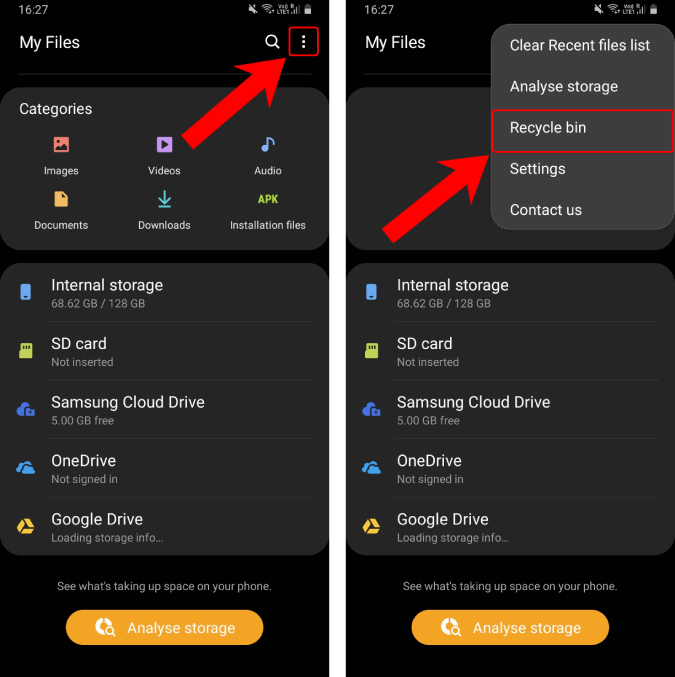
Deel 3: Herstel verwijderde Samsung A34-foto's / video van Google Photos
Google Foto's is een veelzijdige app die verwijderde afbeeldingen en video's veilig opslaat voor eenvoudig herstel binnen het Google-ecosysteem. De app biedt een scala aan functies, waaronder onbeperkte opslag voor foto's en video's, evenals hulpmiddelen voor bewerking. Wanneer gebruikers per ongeluk een afbeelding of video verwijderen, maakt Google Foto's er automatisch een back-up van, zodat deze naadloos kan worden opgehaald uit het gedeelte 'Verwijderd' van het gebruikersaccount. Dit efficiënte proces zorgt ervoor dat gebruikers hun dierbare herinneringen probleemloos kunnen herstellen, waardoor Google Foto's een onmisbaar hulpmiddel is voor het beveiligen en herstellen van verwijderde inhoud.
Hieronder volgen de stappen om deze methode te gebruiken:
- Open de Google Foto's-app op uw apparaat.
- Tik op ‘Bibliotheek’ en selecteer vervolgens ‘Prullenbak’ uit de aangeboden opties.
- Druk lang op de items die u wilt herstellen en tik vervolgens op "Herstellen" om ze terug te brengen naar uw hoofdfotobibliotheek.
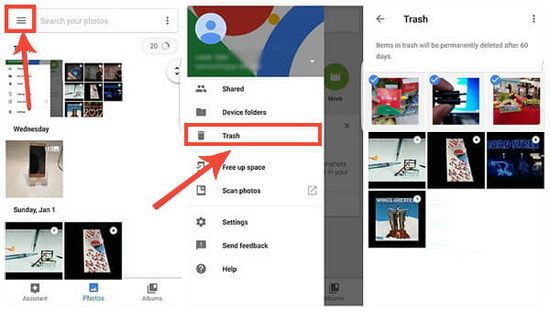
Let op: Synchroniseer de instellingen van uw Samsung Galaxy A34 en Google Photos om correct gebruik van deze methode te garanderen.
Deel 4: Haal verwijderde Samsung A34-bestanden op met Samsung Cloud
Naast het gebruik van de bovenstaande methoden, kunt u Samsung Cloud ook gebruiken om verwijderde gegevens te herstellen. Maar het nadeel van deze herstelmethode is dat gebruikers eerder een back-up van gegevens op Samsung Cloud moeten maken. Als u van tevoren geen back-up van de gegevens heeft gemaakt, kunt u de verwijderde gegevens met deze methode niet terughalen. Als u echter een back-up van de gegevens op Samsung Cloud hebt gemaakt, is deze methode inderdaad effectief, zelfs als u deze per ongeluk of per ongeluk verwijdert.
Stap 1: Open de "Instellingen" op uw Samsung-apparaat en tik vervolgens op "Account en back-up".
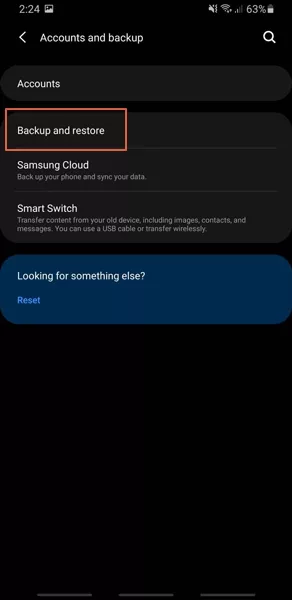
Stap 2: Zoek en selecteer in dit gedeelte "Back-up en herstel" en tik vervolgens op "Gegevens herstellen".
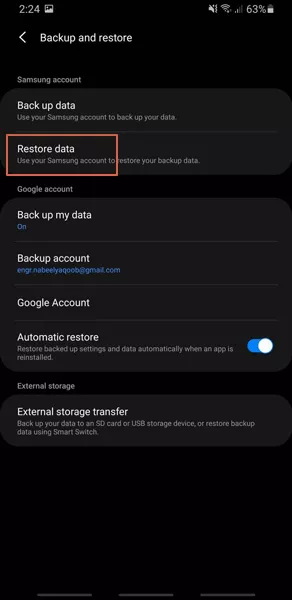
Stap 3: Kies de specifieke bestandstypen die u wilt herstellen en tik vervolgens op "Herstellen". Uw geselecteerde gegevens worden vervolgens hersteld vanuit Samsung Cloud.
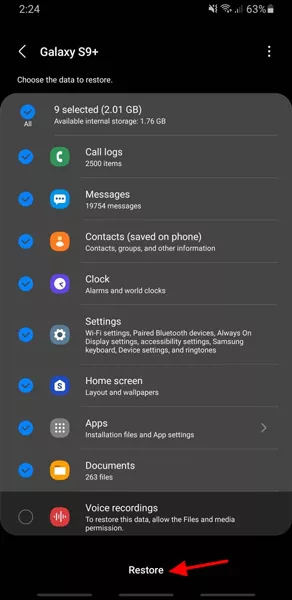
Conclusie
Na het hele proces, zodra we de bovenstaande herstelmethoden hebben, is ons probleem eigenlijk eenvoudig op te lossen. Alleen dan weten we dat de gegevens op de Samsung Galaxy A34 niet voor altijd verdwenen zijn. Alleen al proactieve maatregelen, gekoppeld aan de juiste hersteltools, kunnen een vangnet bieden voor uw digitale leven en ervoor zorgen dat uw waardevolle bestanden binnen handbereik blijven, zelfs nadat ze per ongeluk zijn verwijderd.





